word文档插入表格和图片出现文字环绕怎么解决
来源:网络收集 点击: 时间:2024-05-30【导读】:
我们在插入一些表格或者图片时,这时会发现一堆文字环绕,打乱了文字的排序,怎样解决这个问题呢?小编和大家分享一下。工具/原料more电脑操作系统:Windows7软件:word2013方法/步骤1/6分步阅读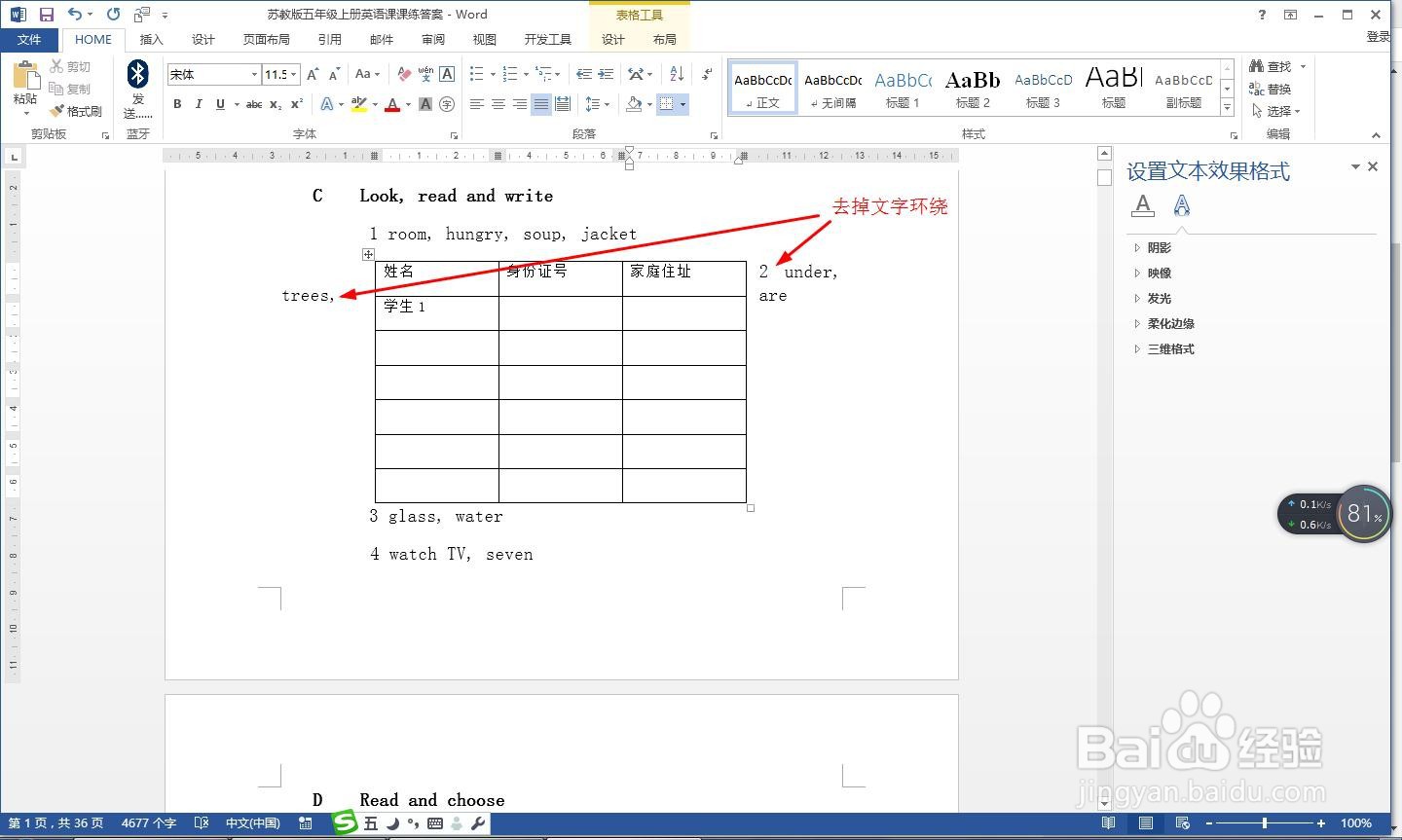 2/6
2/6 3/6
3/6 4/6
4/6 5/6
5/6 6/6
6/6 小结1/1
小结1/1
如图所示,在表格那里文字在它周边环绕,不美观,需要去掉环绕。
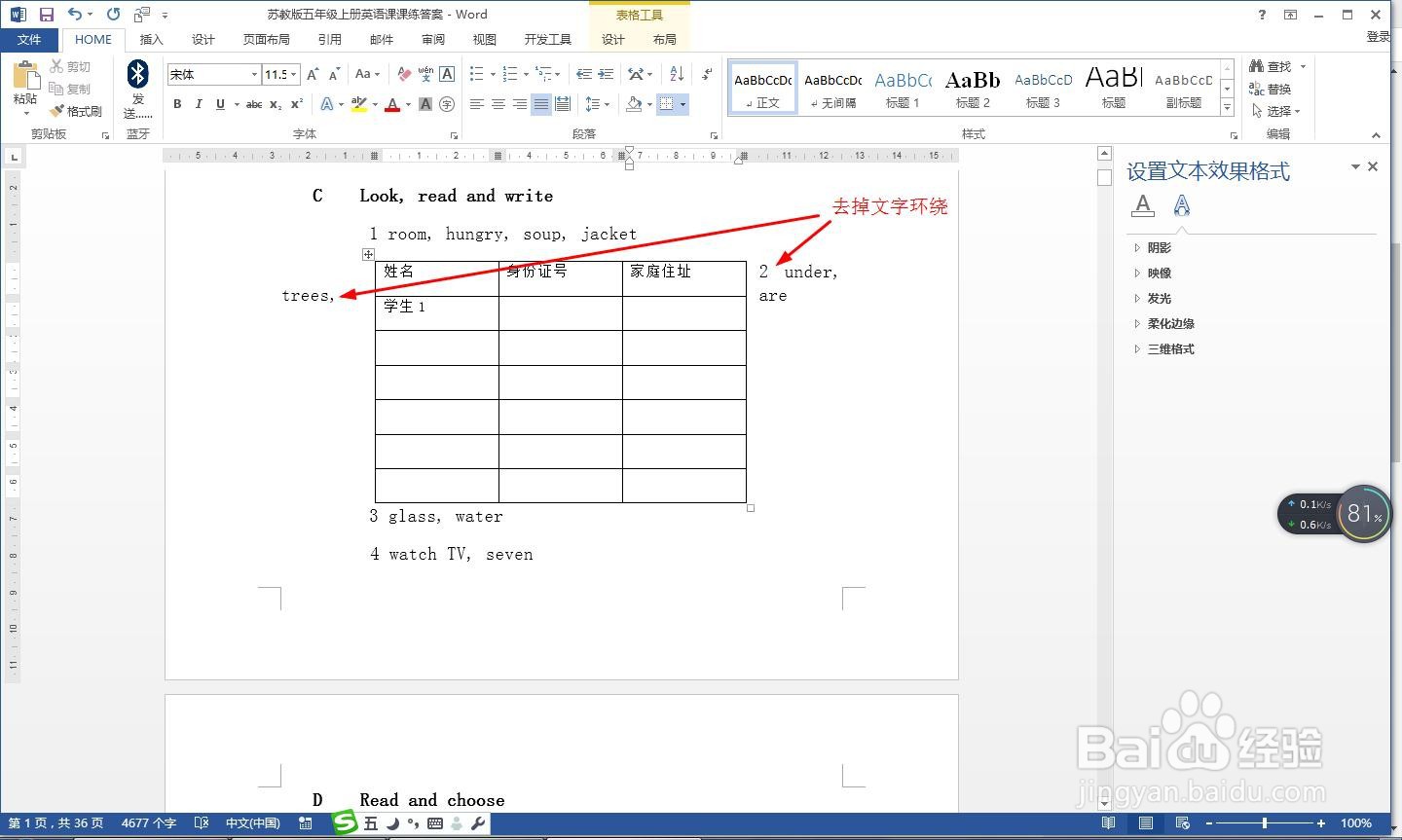 2/6
2/6对着表格右击——在弹出的菜单中选择:表格属性。
 3/6
3/6点击选择表格——文字环绕选择:无——点击确定。
 4/6
4/6如果插入的是图片,点击选择图片——然后点击图片右上角的“布局选项”图标。
 5/6
5/6在文字环绕类型那里选择:上下型环绕——选择随文字移动。
 6/6
6/6也可以点击格式——在大小选项框右下角点击箭头图标——选择文字环绕,设置上下型就可以了。
 小结1/1
小结1/1word文档插入表格和图片出现文字环绕怎么解决:
(1)插入图片或表格后排序乱了;
(2)右击选择表格属性;
(3)文字环绕选择无;
(4)点击图片,选择布局选项;
(5)选择上下型环绕;
(6)点击大小右下角的箭头打开布局选项——选择文字环绕。
注意事项希望能帮助到你
文字环绕表格表格属性图片布局版权声明:
1、本文系转载,版权归原作者所有,旨在传递信息,不代表看本站的观点和立场。
2、本站仅提供信息发布平台,不承担相关法律责任。
3、若侵犯您的版权或隐私,请联系本站管理员删除。
4、文章链接:http://www.1haoku.cn/art_861201.html
上一篇:苹果手机克隆到荣耀手机克隆失败怎么办?
下一篇:Word中页眉横线怎么加粗
 订阅
订阅